Smartphone-sekretessinställningar du behöver aktivera idag
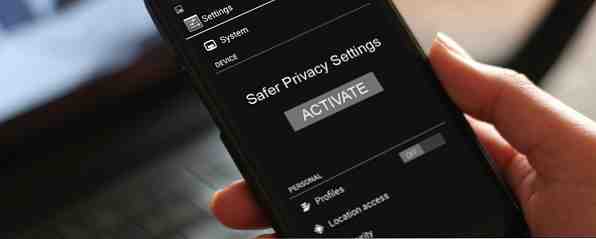
Standardinställningar är en välsignelse och en förbannelse. Om du inte har börjat anpassa dina enheter vill du anpassa din Android-enhet, men inte säker, var du ska börja? Vill du anpassa din Android-enhet, men inte säker, var du ska börja? Androids öppenhet är en av sina största styrkor och gör det möjligt för de flesta enheter att modifieras på ett antal sätt. Anpassa din enhet kan lägga till nya funktioner och få det att känna som ... Läs mer, det är fantastiskt att börja med de skaparinställda inställningarna, men det är inte alltid i ditt bästa intresse. Ibland kan de värdera funktioner över batteriets livslängd, eller kan dela din information utan att uttryckligen fråga dig.
Oavsett vilken mobil plattform du använder, det finns några alternativ du bör tweak för ökad säkerhet och integritet. Om du inte brukar dyka in i telefonens inställningar, oroa dig inte! Vi går igenom hur du når varje inställning.
För alla enheter
Innan vi kommer till inställningarna i Android, iOS och Windows Phone specifikt finns det några inställningar över enheter som ska vara aktiverade oavsett vad.
Ställ in en skärmlås
Ett skärmslås är din mest grundläggande försvarslinje för att hålla oönskade parter borta från din telefon. Oavsett om det hindrar dina vänner från att snoopa på dina bilder. Överlämna din telefon för att visa ett foto? Hur man undviker snooping fingrar överlämna telefonen för att visa ett foto? Hur man undviker snooping fingrar Du överlåter telefonen för att visa någon en bild. Nästa sak du vet, de går igenom alla bilderna i ditt galleri, inklusive de pinsamma. Låt det inte hända. Läs mer eller hålla din information säker om du förlorar din enhet. Det andra av besväret som du hanterar med att skriva in ett lösenord är värt det. Olika operativsystem har olika alternativ; här ställer vi in en PIN-kod, eftersom den stöds av alla, är lätt att komma ihåg och är säker (till skillnad från ett mönsterlås som är mer säkert, ett lösenord eller ett mönsterlås? vilket är mer säkert, ett lösenord eller ett mönsterlås ? Våra smartphones har mycket personlig information. Alla dina textmeddelanden, e-postmeddelanden, anteckningar, appar, appdata, musik, bilder och så mycket mer är alla där. Det är en mycket stor bekvämlighet att ... Läs mer).
På Android, gå till Inställningar> Säkerhet> Skärmslås och här kan du välja en PIN-kod. Hur säker är din PIN-kod? [INFOGRAFISK] Hur säker är din PIN-kod? [INFOGRAFISKT] Ah, det trovärdiga PIN-numret, de fyra siffrorna som skiljer dig från dina pengar. Vi använder vårt banknummer i en mängd olika situationer, oavsett om det tar pengar ut ur ATM-maskinen ... Läs mer om fyra nummer eller mer. På IOS hittar du samma inställning på Inställningar> Lösenord. Det är en bra idé att se till att du behöver lösenordet direkt på båda enheterna, så det finns ingen försening om du låser telefonen och går sedan bort. Du kan också neka åtkomst till vissa funktioner från låsskärmen om du är orolig för dem.

För Windows Phone, resa till Inställningar> Låsskärm och hitta Lösenord alternativ längst ner. Tips: använd inte den PIN-kod som visas i det här exemplet!

Välj bort annonsspårning
Reklam är en stor affär. Vi har tidigare skrivit om hur onlineannonser används för att rikta dig till hur exakt webbplatser spårar och stalkar dig med deras annonser. Hur exakta webbplatser spårar och stalkar dig med deras annonser. Sekretess, integritet och integritet. Internet är känt för sin anonymitet. Utan personlig integritet skulle det vara en mycket farlig plats. Men är dessa företag kränkande av integritetsrätter? Hur exakt spårar en webbplats sin ... Läs mer och detta går ännu längre med sociala medier annonser Varför ser jag den här annonsen? Hur Social Media Ads Target Du Varför ser jag den här annonsen? Hur sociala medieannonser riktar dig Varje sociala mediasida där ute visar oss annonser. Men ibland kan dessa annonser bli väldigt specifika mot dig, och du visar ofta annonser som är skrämmande och stalkeriska. Hur gör de det? Läs mer . Du måste förvänta dig en nivå av detta beteende när du använder Internet, men det finns sätt att begränsa hur mycket information som samlas in om dig.
För Windows Phone, gå till inställningar igen, den här gången till Annonserings-ID flik. Det är en enkel post som bara tillåter dig att växla in riktad annonsering på eller av. du bör inaktivera den så att du inte spåras. För IOS hittar du alternativet under Inställningar> Sekretess> Annonsering. Här aktiverar du Begränsad inriktad annonsering inställning för att minska spårningen.

Google skapade en separat app, Google Inställningar, för att hantera ditt konto på Android. Förutom att vara en plats för att stänga av Google-tjänster som inte suger batteritjänster, kan du få 7 gratis Google-tjänster som kostar dig batterilivslängd och privatliv. 7 Gratis Google-tjänster som kostar dig Batterilivslängd och sekretess Så här skyddar du din integritet och bevarar batteritiden när du använder en Android-enhet. Läs mer, du kan också hitta din annonspreferens här på Annonser> Avmarkera intressebaserade annonser. Med det här alternativet kommer du att minska den stora informationen som Google känner till dig Hur mycket känner Google verkligen om dig? Hur mycket vet Google verkligen om dig? Google är ingen kampanj för användarskydd, men du kan bli förvånad över hur mycket de vet. Läs mer .

Hitta din telefon
I de gamla dagarna av mobila operativsystem måste du installera en separat app 6 bästa appar som ska användas när du har tappat din Android Phone 6 bästa appar att använda när du har tappat din Android-telefon Det är fantastiskt hur ens de mest organiserade individerna kan av och till befinner sig upp den ökända bäcken utan paddla. Plan B är programmet som ska installeras när telefonen redan saknas. Men om du är ... Läs mer för att spåra din telefon om du förlorat den. Nu har dock alla tre plattformar en inbyggd metod för att hitta enheten om den skulle gå saknas. Det är avgörande att du aktiverar dessa; Om du inte gör det kan du lämnas utan alternativ om telefonen är stulen eller förlorad.
På IOS, besök på Inställningar> iCloud> Hitta min iPod / iPhone / iPad. När det här alternativet för inställning och glömning är aktiverat kan du visa dess plats när som helst genom att installera Find My iPhone-appen på en annan Apple-enhet eller genom att besöka webbgränssnittet. Apple har gett mer information om du är intresserad av detaljerna. om din telefon blev stulen checka ut Tims tips om vilka åtgärder som ska vidtas Så din iPhone blev förlorad eller stulen: Det här är vad du ska göra Så din iPhone blev förlorad eller stulen: Det här är vad du ska göra Om din iPhone inte längre är i din besittning, kanske du Se aldrig igen, men det finns fortfarande några saker du kan göra. Läs mer .

För Windows Phone hittar du alternativet på Inställningar> Hitta min telefon. Välj att växla mellan de två alternativen här om du vill, så kan du använda webbplatsen för att spåra telefonens plats, ringa den eller radera den på distans.
På Android, besök vår vän Google Inställningar igen och bläddra den här tiden till Android Enhetshanteraren. Var noga med att topplådan är markerad; botten är en sista utväg om du skulle ge upp hopp om att hitta din telefon, så du borde aktivera just i fallet. Liksom iOS kan du besöka Android Enhetshanteraren på nätet eller hämta appen till en annan Android-driven enhet.

Spara inte lösenord i webbläsaren
Det är frestande att använda “Kom ihåg lösenord” alternativ som mobila webbläsare tillhandahåller eftersom du skriver ut lösenord på ett litet tangentbord kan vara frustrerande. Denna bekvämlighet är dock en säkerhetsrisk, eftersom alla som tar tag i din telefon kan peka runt och se vilka webbplatser du redan är inloggad på. Håll utkik efter dessa popup-fönster och var noga med att neka dem.
För att rensa bort befintliga lösenord, gå iOS till Inställningar> Safari> Lösenord och AutoFyll. Här är du säker på att du kolla “Sparade lösenord” för några poster Det är också klokt att ta bort din kreditkortsinformation från lagring om den är där.

På Windows Phone måste du gå till inställningar, skjut över till Program> Internet Explorer och välj Avancerade inställningar på botten. Se till att Kom inte ihåg väljs under Webbplatslösenord. Om du redan har sparat vissa och vill börja börja, säkerhetskopierar du en nivå till Internet Explorer inställningar och väljer att Radera historik.

För Android, öppna Chrome och klicka på menyn med tre punkter i övre högra hörnet. Välja inställningar och under Spara lösenord Du kan se något som du har ställt in för att komma ihåg eller aldrig kommer ihåg. Du kan också stänga av funktionen härifrån.

När du har gjort allt detta är det en bra idé att få igång med LastPass, vilket inkluderar mobilt stöd i sitt Premium-alternativ på 12 dollar som vi har granskat LastPass Premium: Behandla dig själv med den bästa lösenordshanteringen någonsin [Belöningar] LastPass Premium: Behandla dig själv med den bästa lösenordshanteringen någonsin [Belöningar] Om du aldrig har hört talas om LastPass, ber om ursäkt att du har bott under en sten. Men du läser den här artikeln, så du har redan gjort ett steg i rätt riktning. LastPass ... Läs mer. När alla dina lösenord krypteras bakom ett huvudlösenord istället för att lagras osäkert på din telefon, blir du mycket säkrare.
Backa upp
Vi har skrivit om säkerhetskopiering av din Windows Phone Så här säkerhetskopierar du media, appar och inställningar på Windows Phone 8 Så här säkerhetskopierar du media, appar och inställningar på Windows Phone 8 Jag har precis fyllt 32 GB internminne på min Nokia Lumia 920 . Först var jag förvånad över att det bara tog mig sex månader tills jag insåg att jag har spelat in videor i HD ... Läs mer, en smartphone som kör Android Här är en gratis, flerlagrad plan för att säkerhetskopiera en icke-rotad Android Här är en gratis, flerlagrad plan för att säkerhetskopiera en icke-rotad Android Även med en icke-rotad Android-enhet kan du ha en solid backup plan - och det behöver inte kosta dig en dime! Läs mer eller iPhone Så här säkerhetskopierar du din iPhone och iPad Hur säkerhetskopieras din iPhone och iPad Vad skulle du göra om du förlorade din iPhone imorgon? Du måste ha en reservplan, och vi ska visa dig hur du säkerhetskopierar till iCloud eller iTunes. Läs mer, och varje strategi innehåller en mängd olika appar som hjälper dig att göra jobbet. Men varje operativsystem innehåller också några inbyggda inställningar som du vill vara säker på att aktivera om du måste torka din telefon. Observera att dessa inte kommer att säkerhetskopiera allt av värde på din telefon, så de ska bara ses som en del av din backupplan.
För Android är den lämpliga inställningen på Inställningar> Backup & Reset. Markera rutorna här för att vara säker på att om du någonsin får en ny telefon är dina appdata och Wi-Fi-lösenord intakta. På IOS, Inställningar> iCloud kommer att få dig där du behöver vara. Du kan välja vilka typer av data som säkerhetskopieras till iCloud Hantera din iCloud-lagring snarare än att betala för årliga uppgraderingar Hantera din iCloud-lagring snarare än att betala för årliga uppgraderingar Har du problem med att hålla din iCloud-konto trim? Betala inte för en uppgradering, hantera ditt fria lagringsutrymme på smart sätt. Här är hur. Läs mer ; Det är en bra idé att skicka allt upp om du inte har tillräckligt med utrymme. Oavsett vad du väljer, var noga med att Säkerhetskopiering alternativet är aktiverat nära botten!

Windows Phone-posten är lämplig-namngiven; bege sig till Inställningar> Säkerhetskopiering och bekräfta att din enhet säkerhetskopierar dig. Om du behöver tweak en kategori trycker du på den för fler alternativ.

Individuella OS-inställningar
iOS
De flesta iOS-appar kommer att be dig om olika behörigheter, från att få tillgång till dina foton till din plats. Ibland vill du dela dessa för att appen ska fungera, men du kan vara försiktig med andra appar, till exempel Facebook Messenger Hur illa är de Facebook Messenger-behörigheterna? Hur illa är de Facebook Messenger tillstånden ändå? Du har nog hört mycket om Facebooks Messenger-app. Låt oss kväva rykten och ta reda på om tillstånden är lika dåliga som de hävdar. Läs mer . Om du vill granska behörigheter du har beviljat apps kan du gå till Inställningar> Sekretess för att visa behörighetsgrupper. Med IOS 8 kan du också bläddra längst ner på sidan på inställningar och visa varje app separat. Båda kommer att visa dig samma information; Den enda skillnaden är om du föredrar att gruppera per app (nedanför höger) eller med tillståndstyp (nedanför vänster).

Slutligen, för iOS kan du finjustera all din information om platsdelning på ett ställe. Det är begravd på Inställningar> Sekretess> Platstjänster; rulla hela vägen ner till Systemtjänster. Här har du gott om alternativ. Det är en bra idé att stänga av platsbaserade annonser och platsdelning delar du din plats på Facebook utan att veta? [Weekly Facebook Tips] delar du din plats på Facebook utan att veta? [Weekly Facebook Tips] Har du givit dina stalkers din adress oavsiktligt? Du kan av misstag ge alla dina Facebook-vänner den exakta platsen för ditt hus, ditt kontor och var dina barn går till skolan. Läs mer om du inte behöver det, men att använda din plats för tidszoner är inte en fråga om integritet. Se till att du lämnar Hitta min iPhone aktiverad här också!

För att ha ännu fler iOS-inställningar att spela med, kolla in Tims lista över irriterande iOS 7-standardvärden. Du kanske vill ändra dessa inskränkta standardinställningar för iOS 7 Du kanske vill ändra dessa inskränkta standardinställningar för iOS 7 Hur Apple levererar iPhone eller iPad i dess standardstatus kanske inte är för alla, och det finns ett antal inställningar som du kanske vill ändra omedelbart. Läs mer .
Android
Android har rykte för att vara fylld med virus. Även om det inte är så sant finns det hot där ute och så att bli utbildad om smartphonesäkerhet Vad du verkligen behöver veta om Smartphone Security Vad du verkligen behöver veta om Smartphone Security Läs mer är ett måste. För att börja, är en biggie att se till att din telefon inte tillåter att appar installeras från utanför Google Play. Det finns legitima alternativ till Google Play Google Play Alternativ för att hämta Android Apps utan att behöva ladda upp Google Play Alternativ för att hämta Android Apps utan problem. Många tycker att Google Play Butik är det enda alternativet som Android-användare har för nedladdning av appar, men det finns faktiskt ganska några kvalitetsalternativ där ute. Läs mer, men håller valet öppet medan du inte använder det specifikt, det är en säkerhetsfel.
En resa till Inställningar> Säkerhet> Okända källor kommer att vara allt du behöver håll den här rutan avmarkerad och när du är här, se till att Verifiera appar Det går att skanna några installerade appar mot kända hot.

Också i säkerhet avsnitt av inställningar är Enhetsadministration lista. Vet att alla appar som listas här kräver behörigheter större än de flesta Android-appar. Ett exempel är Android Enhetshanteraren som vi diskuterade tidigare; det måste ställas in som en administratör för att kunna avlägsna din telefon på distans. Säljer du din Android? Så här torkar du det squeaky Clean säljer du din Android? Här är hur man torkar det squeaky Clean Inte så länge sedan skrev James en artikel om alla saker du borde göra innan du säljer eller ger bort din dator eller surfplatta. De allmänna principerna var fantastiska, men vad händer om du planerar ... Läs mer .
Ta en titt på den här listan och var säker på att du har uttryckligen aktiverat dem alla och de är fortfarande relevanta. Om du någonsin ombedd att göra en app till en administratör, gör en del undersökningar först för att vara säker på att det är legitimt.

Alla Android-användare borde veta om behörigheter och varför de är så kritiska för din telefons funktion. De skiljer sig från iOS, så var noga med att läsa Chris 'guide till Android-behörigheter. Hur Android Appbehörigheter fungerar och varför du bör bry sig. Hur Android Appbehörigheter fungerar och varför du bör sköta Android-krafterna för att deklarera de rättigheter de behöver när de installeras dem. Du kan skydda din integritets-, säkerhets- och mobilräkning genom att uppmärksamma behörigheter när du installerar appar - även om många användare ... Läs mer .
Windows-telefon
Utöver ovanstående har Windows Phone inte många inställningar som behöver ändras. Det enda märkbara alternativet är det användbara Kid's Corner. Den officiella videon gör ett bra jobb för att förklara det.
Barn tycks dras till smartphones, men låta dem vandra på dem kan leda till problem, särskilt med annonser och inköp i app Vad är köp i appar och hur kan jag inaktivera dem? [MakeUseOf Explains] Vad är inköp i appar och hur kan jag stänga av dem? [MakeUseOf Förklarar] "Jag kan inte tro det!" min kusin sa till mig om idag: "någon har precis köpt ett köp på $ 10 i app på min mammas telefon, och hon vet inte ens vad jag pratar om!". Låter bekant? Hur ... Läs mer. Lösningen är Kid's Corner, som låter dig ställa in vissa appar för dina barn att använda och låter dem inte använda något annat, till exempel webbläsaren eller butiken. För att ställa upp det, gå bara till Inställningar> Barnhörn och du kan lägga till tillåtna appar. Se till att du har en PIN-kod aktiverad när du använder det här alternativet, annars finns det inget som hindrar ditt barn från att komma in i din fulla telefon!

Alla Säkrade!
Att gå igenom en lista med inställningar kan vara snäll, men du kommer att vara glad att du utnyttjade dessa alternativ. Det skulle vara trevligt om standardinställningarna var säkraste, men tyvärr är bekvämligheten vanligtvis värderad över privatlivet.
Om du letar efter fler telefonsäkerhetstips kan du kolla in tio vanliga misstag som öppnar dig för att riskera Tio vanliga Smartphone-misstag som exponerar säkerhetsrisker Tio vanliga Smartphone-misstag som utesluter säkerhetsrisker Följande är en nedgång av tio av de vanligaste smartphonefel. Läs mer .
Vilka andra inställningar är viktiga för att förändras? Kommer du att justera dina inställningar? Lämna en kommentar och meddela oss!
Utforska mer om: Online-annonsering, Online sekretess, Smartphone Security.


